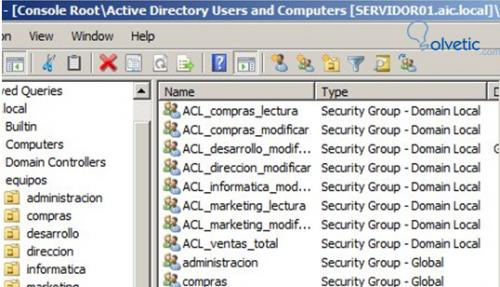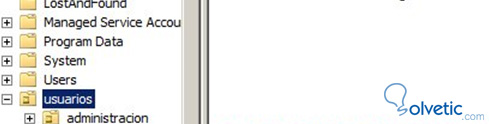Dsmove
En esta ocasión vamos a ver la utilidad que tiene “DSMOVE” con relación a los grupos. Dsmove nos permite cambiar el nombre de los grupos e incluso, como su nombre indica, mover grupos entre diferentes Unidades Organizativas del mismo dominio.
Con la siguiente sintaxis podremos comenzar;
Después de aclarar esto, vamos a hacer un par de ejemplos:
Para empezar vamos a intentar cambiar el nombre del grupo “grquagliano” por “grquagliano1“. Ejecutamos la Herramienta Power Shell y escribimos el siguiente comando:
Ahora abrimos “Active Directory Users and Computers” para comprobar que se ha realizado el cambio:
En la imagen buscamos que existe un grupo llamado “grquagliano1” y ya no está el que teníamos antes “grquagliano“.
Ahora vamos a realizar otra configuración, moviendo un grupo. Vamos a mover el grupo “grquagliano1” a la Unidad
Organizativa “usuarios“. Para realizar esta tarea, ejecutaremos el siguiente comando:
Comprobamos que el grupo “grquagliano1” ya no exista en la Unidad Organizativa “grupos“. Ahora examinamos la Unidad Organizativa “usuarios” porque es donde tiene que estar el grupo ahora. Efectivamente, lo encontraremos en esta Unidad Organizativa, en nuestro contenedor “usuarios”.
Para terminar con la explicación y para no dejar el grupo donde está, vamos a ver si lo dejamos como estaba antes de comenzar el tutorial.
Por lo tanto, cambiaremos el nombre del grupo “grquagliano1” por “grquagliano” y lo moveremos a la Unidad Organizativa “grupos“. Intentaremos hacerlo toda la sentencia en una misma línea de comando;
Como siempre, comprobamos en “Active Directory Users and Computers” que ya no existe el grupo “grquagliano1” en la Unidad Organizativa “usuarios“. Tampoco tiene que estar con el nuevo nombre “grquagliano“, puesto que lo hemos movido a la Unidad Organizativa “grupos” y es en esta donde debe estar.
Como tiene que ser, no está en “usuarios“. Y ahora Comprobamos la Unidad Organizativa “grupos“. Si esta ok, ya tenemos todo a la normalidad.
Con esto ya estaremos realizando nuestro renombrar y mover grupos en nuestro Dominio. Es una alternativa para aquellos administradores que le gustan la ejecución de líneas de comando y dejar de lado un poco la Interfaz Gráfica.
Ricardo Quagliano
En esta ocasión vamos a ver la utilidad que tiene “DSMOVE” con relación a los grupos. Dsmove nos permite cambiar el nombre de los grupos e incluso, como su nombre indica, mover grupos entre diferentes Unidades Organizativas del mismo dominio.
Con la siguiente sintaxis podremos comenzar;
dsmove DNdelObjeto [-newname nuevonombre] [-newparent DNOUDestino]
Después de aclarar esto, vamos a hacer un par de ejemplos:
Para empezar vamos a intentar cambiar el nombre del grupo “grquagliano” por “grquagliano1“. Ejecutamos la Herramienta Power Shell y escribimos el siguiente comando:
dsmove “CN=rquagliano1,OU=grupos,DC=goya,DC=local” -newname “rquagliano1″
Ahora abrimos “Active Directory Users and Computers” para comprobar que se ha realizado el cambio:
En la imagen buscamos que existe un grupo llamado “grquagliano1” y ya no está el que teníamos antes “grquagliano“.
Ahora vamos a realizar otra configuración, moviendo un grupo. Vamos a mover el grupo “grquagliano1” a la Unidad
Organizativa “usuarios“. Para realizar esta tarea, ejecutaremos el siguiente comando:
dsmove “CN=grquagliano1,OU=grupos,DC=goya,DC=local” -newparent “OU=usuarios,DC=goya,OU=local”
Comprobamos que el grupo “grquagliano1” ya no exista en la Unidad Organizativa “grupos“. Ahora examinamos la Unidad Organizativa “usuarios” porque es donde tiene que estar el grupo ahora. Efectivamente, lo encontraremos en esta Unidad Organizativa, en nuestro contenedor “usuarios”.
Para terminar con la explicación y para no dejar el grupo donde está, vamos a ver si lo dejamos como estaba antes de comenzar el tutorial.
Por lo tanto, cambiaremos el nombre del grupo “grquagliano1” por “grquagliano” y lo moveremos a la Unidad Organizativa “grupos“. Intentaremos hacerlo toda la sentencia en una misma línea de comando;
dsmove “CN=grquagliano1,OU=usuarios,DC=goya,DC=local” -newname “grquagliano″ -newparent “OU=grupos,DC=goya,DC=local”
Como siempre, comprobamos en “Active Directory Users and Computers” que ya no existe el grupo “grquagliano1” en la Unidad Organizativa “usuarios“. Tampoco tiene que estar con el nuevo nombre “grquagliano“, puesto que lo hemos movido a la Unidad Organizativa “grupos” y es en esta donde debe estar.
Como tiene que ser, no está en “usuarios“. Y ahora Comprobamos la Unidad Organizativa “grupos“. Si esta ok, ya tenemos todo a la normalidad.
Con esto ya estaremos realizando nuestro renombrar y mover grupos en nuestro Dominio. Es una alternativa para aquellos administradores que le gustan la ejecución de líneas de comando y dejar de lado un poco la Interfaz Gráfica.
Ricardo Quagliano